Erfahre, wie du Synfire mit einem oder mehreren Vienna Ensemble Pro (VEP) Servern einrichtest. Vienna Ensemble Pro (VEP) ist ein verteiltes Hosting- und Mischsystem, das Audio-Plug-ins auf einem oder mehreren Computern in deinem lokalen Netzwerk ausführt.
Vienna Ensemble Pro Server
Ein Vienna Ensemble Pro (VEP) Server ist so etwas wie eine DAW ohne die Spuren. Er hostet Instrumente und Effekte, mischt sie ab und sendet die Audioausgabe über das lokale Netzwerk (LAN) an ein angeschlossenes Vienna Ensemble Pro-Plug-in in deiner DAW oder deinem Synfire zurück.
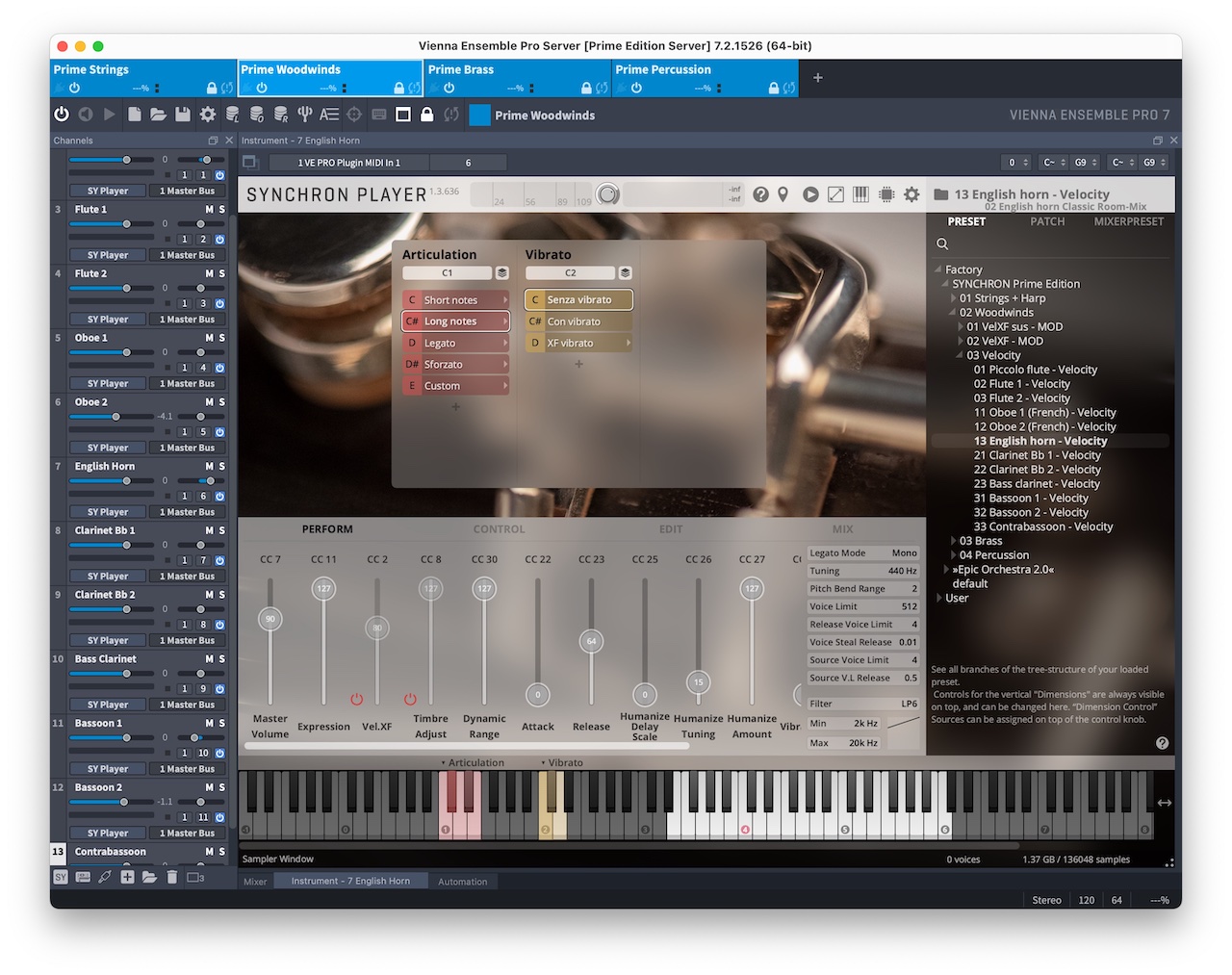
Natürlich können ein Server und die DAW/Synfire auch auf demselben Computer laufen. Das hat den Vorteil, dass die Arbeitslast gleichmäßig auf alle CPU-Kerne deines Rechners verteilt wird. Wenn du einen Server auf einem anderen Rechner betreibst, musst du die Instrumente und Plug-ins auch auf diesem Rechner lokal installieren.
Wir empfehlen dir, für jedes Synfire Rack-Modul eine eigene Serverinstanz zu erstellen. Der Screenshot oben zeigt zum Beispiel 4 Instanzen Strings, Woodwinds, Brass und Percussion. Jede dieser Instanzen entspricht einem Rack-Modul und einer Geräte-Beschreibung auf der Synfire-Seite.
Vienna Ensemble Pro Plug-In
Lade dieses Plug-In (AudioUnit, VST3, VST) in ein Rack-Modul und öffne seinen Editor, um es mit einer der Serverinstanzen zu verbinden. Dieser Server muss bereits in Betrieb sein.
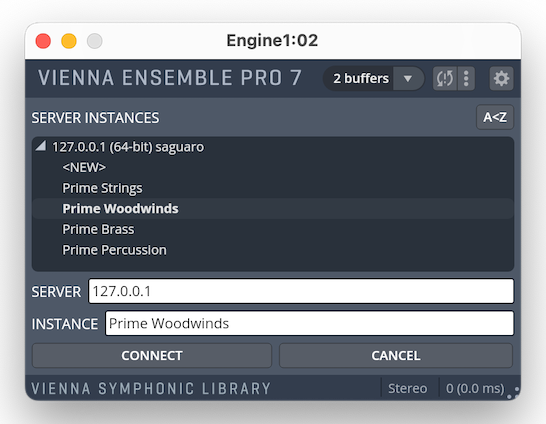
Signalfluss für diese Einrichtung:
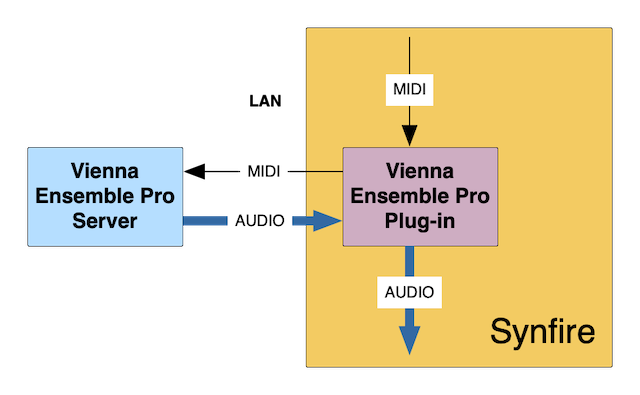
Mehr als 16 Kanäle
VEP-Server bieten mehrere MIDI-Eingänge mit jeweils 16 Kanälen. Um sie anzusprechen, kannst du ein Vienna Ensemble Pro Event Input Plug-in in dein Rack laden, seinen Editor öffnen und es mit der gewünschten Serverinstanz und Portnummer verbinden. Mindestens ein Vienna Ensemble Pro Plug-in muss bereits mit einem Server verbunden sein.
Innerhalb von Synfire verhält sich ein Event Input Plug-in ähnlich wie ein externer Synthesizer. Sein Audioausgang wird jedoch vom Vienna Ensemble Pro Plug-in empfangen.
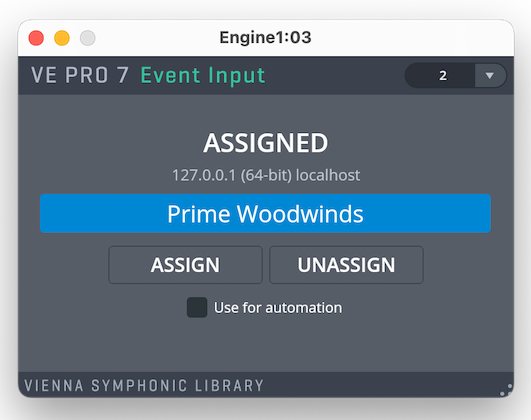
Signalfluss mit Event Input Plug-ins für mehr als 16 Kanäle pro Serverinstanz:
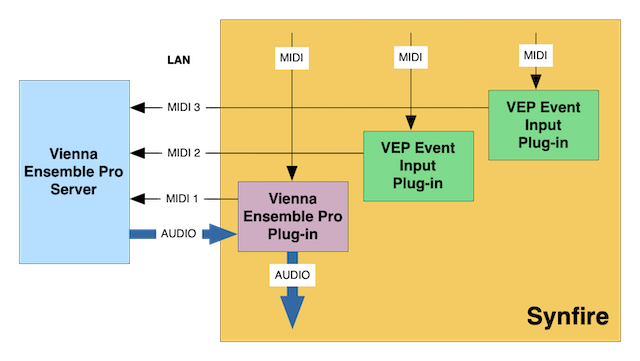
Wir empfehlen, wenn möglich, separate Serverinstanzen mit 16 Kanälen zu verwenden. Eine Einrichtung mit Event Input-Plug-ins und mehr als 16 Kanälen pro Serverinstanz sollte eher die Ausnahme als die Regel sein. Vor allem, wenn dein Computer 4 oder mehr CPU-Kerne hat.
Gerätebeschreibungen
Für jedes Rack-Modul mit einem Vienna Ensemble Pro Plug-In oder Vienna Ensemble Pro Event Input musst du eine Gerätebeschreibung auswählen oder erstellen, in der die Sounds und Artikulationen aufgeführt sind. Es gibt eine Reihe von VSL Geräten, die du aus dem Online Repository in deinem Rack Editor herunterladen kannst.
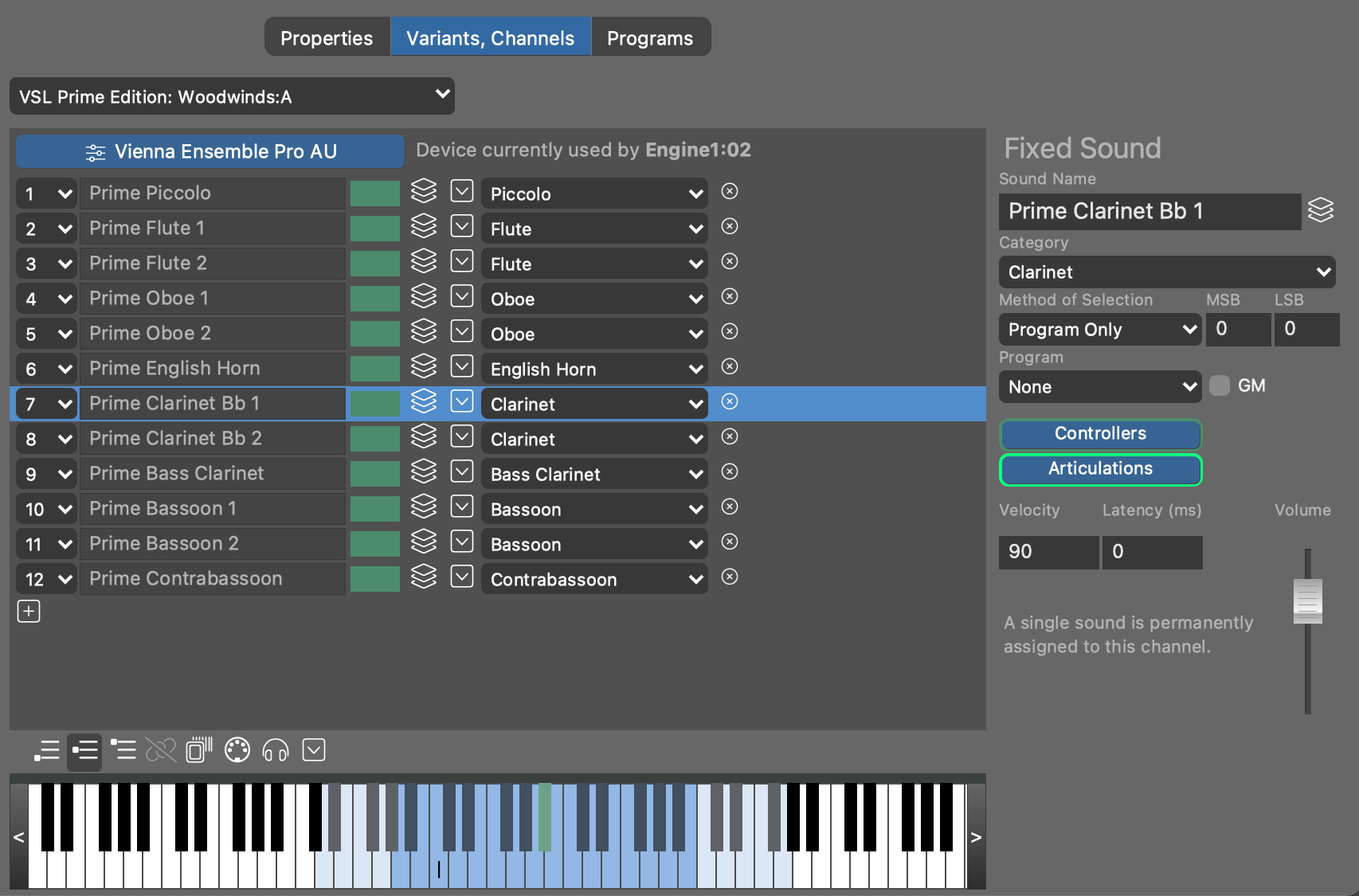
Du kannst auch neue Gerätebeschreibungen mit Instrumenten erstellen, wenn du sie brauchst. Importiere die Artikulationen aus Steinberg Expression Maps, die von VSL über die Anwendung Vienna Assistant erhältlich sind.
Tipp: Versuche nicht, eine Gerätebeschreibung aus einem VEP-Plug-in zu extrahieren, denn dadurch wird die Gerätebeschreibung mit dem VEP-Plug-in verknüpft und nicht mit dem Remote-Plug-in, das die eigentlichen Sounds enthält.
